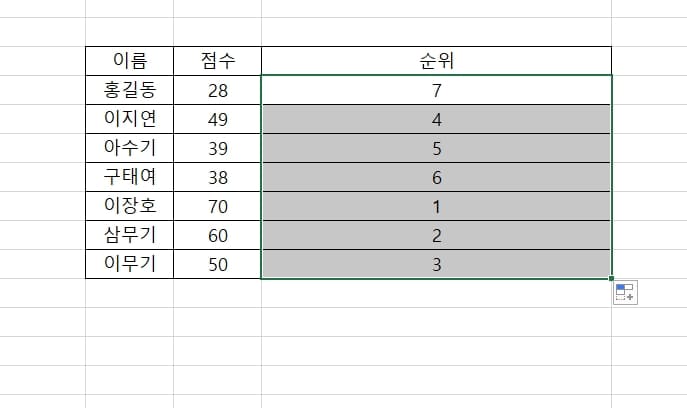엑셀로 순위 구하기, 순위 매기기 (+RANK 함수 활용하기)
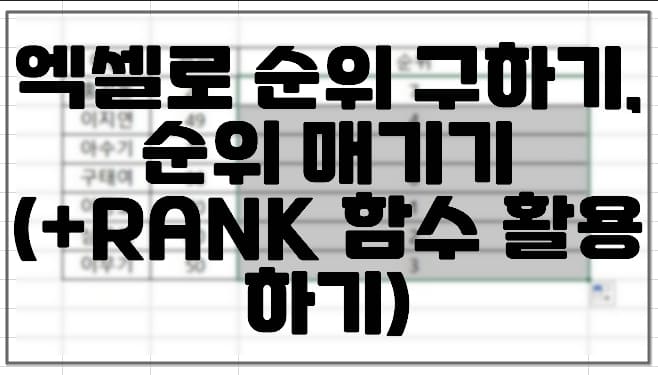
엑셀로 순위 구하기, 순위 매기기 (+RANK 함수 활용하기)
안녕하세요,
오늘은 실무를 진행하면서 엑셀로 순위를 구하는 방법, 순위를 매기는 방법에 대해서 간략히 알아볼게요.
엑셀의 RANK 함수 활용하여 순위 매기기 (RANK.EQ, RANK.AVG)
실무에서 각종 자료를 활용하다보면 순위를 매겨야하는 경우가 많은데요,
예를들어 면접자나 서류전형의 결과를 분석하면서 순위를 분석해야 하는 경우가 그 예로 해당되겠습니다.
- RANK 함수는 엑셀 2010 버전부터 RANK.EQ와 RANK.AVG 함수로 분리되었는데요.
- RANK.EQ 함수와 RANK.AVG 함수는 둘 다 순위를 구하지만 RANK.AVG 함수는 동점자 일 때 평균 순위로 나타냅니다.
엑셀 RANK.EQ 함수 바로 사용해보기
RANK.EQ 함수의 형식은 RANK.EQ(number, ref, [order])로 구성되는데요
이는 한글로 변환하면 곧 RANK.EQ(값, 범위, 옵션)이며,
- number 즉 값은 순위를 구하려는 숫자, 입력된 셀 값을 지정하고
- ref 즉 범위는 순위를 구하기 위해 비교할 데이터의 셀 범위를 선택하는 것입니다.
- oder 순위를 결정하는 옵션은 생략하거나 0을 입력하면 내림차순으로 1등이 큰 값을 구하게되고,
- 1을 입력하면 오름차순으로 구합니다.
엑셀 RANK.EQ 함수 하기 위해 함수 입력하기
먼저 엑셀 함수란에 =RANK를 입력하면 RANK.EQ가 나타나는데요.
해당 수식으로 활용해보겠습니다.
먼저 RANK.EQ 함수를 불러오기
아래 화면처럼 RANK.EQ 함수를 먼저 불러오구요.
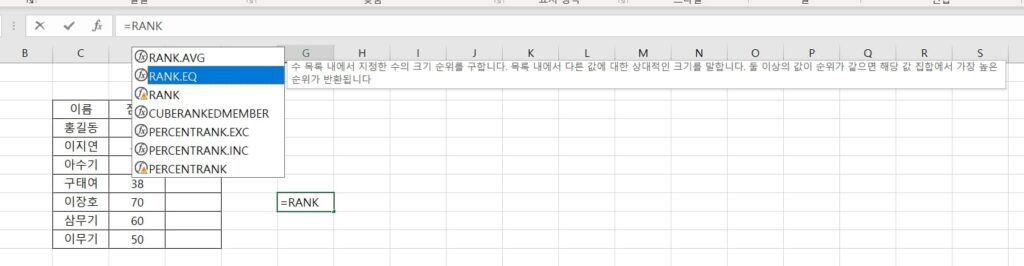
RANK.EQ 함수 내 인수 입력
가장 처음 number인 순위를 구하려는 숫자 셋을 입력해줍니다.
저의 경우에는 D4 셀이겠죠,
이후 ref 즉 순위를 비교할 셀 영역을 드래깅해주고 F4를 눌러 전체가 움직이지 않게 절대참조를 걸어줍니다.
세번째 oder 부분은 일반적인 오름차순으로 구할 것이기에 생략하고 엔터를 누르시면 완성입니다.
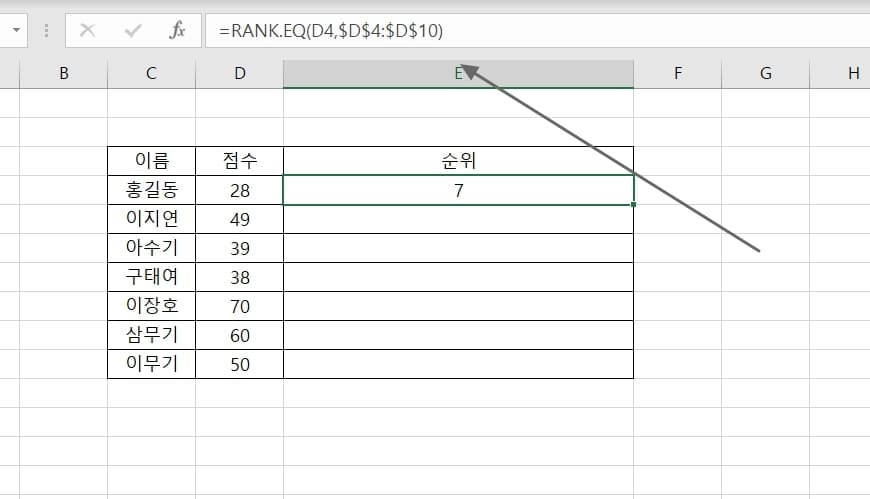
이후 드래깅하여 값 복사하면, 전체 순위 자동 완성
이후에 위처럼 한개의 값을 내셨으면 그대로 값 드래깅으로 아래까지 이끌어내시면,
전체 값이 자동 복사되고 완성이됩니다.